Windows Dosyaları İçin Toplu Dosya Değişimi Nasıl Yapılır
Son zamanlarda, bir grup Windows dosyasındaki dosya uzantısını, uzantıdan .JPG'ye değiştirmem gerektiğine dair bir sorunla karşılaştım. Biri bana çok sayıda dosya gönderdi, ancak garip bir nedenden dolayı, resimler olsalar bile dosya uzantıları yoktu! Dosyanın sonuna .JPG uzantısını eklediğimde görüntüleri açmayı başardım.
Dosya uzantılarını yeniden adlandırmanızın birçok nedeni olabilir, bu nedenle az sayıda dosyanız varsa bunları bir defada nasıl değiştirebileceğinizi ya da çok sayıda dosyanız varsa toplu olarak dosya uzantılarını yeniden adlandıracağınızı göstereceğim..
Uzantı olmayan bir dosyanız varsa, Windows muhtemelen ona genel bir simge atar. Açmaya çalıştığınızda, Bununla aç Aralarından seçim yapabileceğiniz programların listesini alabileceğiniz bir iletişim penceresi açılacaktır..

Açıkçası, dosya için dosya uzantısı olmadığı için, Windows hangi programı açması gerektiğini belirleyemiyor. Dosyanın dosya uzantısını değiştirmek istiyorsanız, önce Windows'ta dosya uzantılarını görebilmeniz gerekir. Bunu Bilgisayarım'a giderek ve sonra Araçlar ve Klasör Seçenekler.
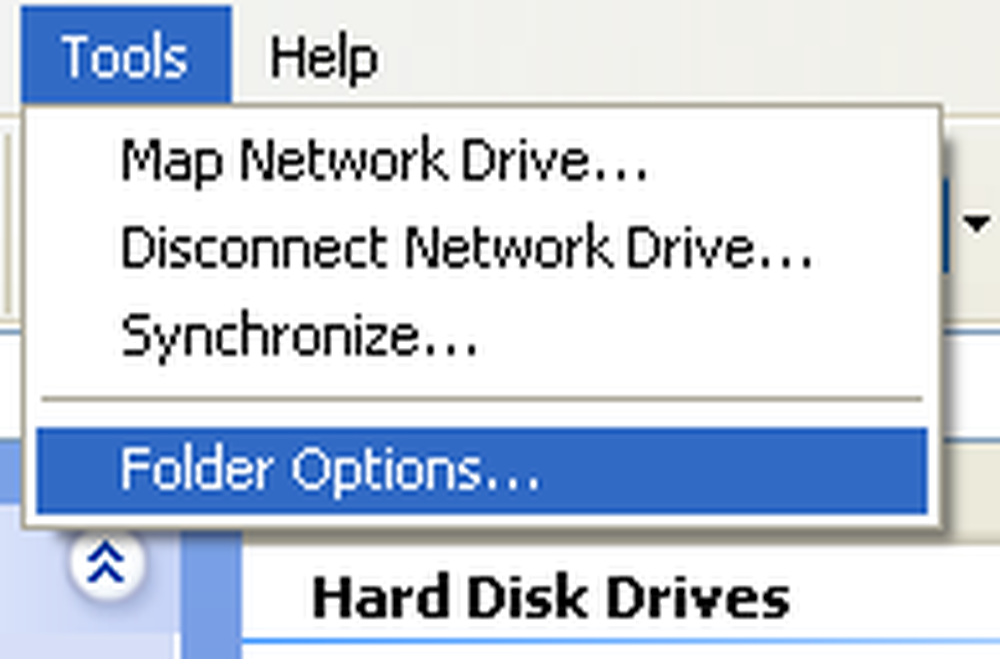
Windows 7'de, tıklayın Düzenlemek düğmesini ve ardından Tamam Klasör ve arama seçenekleri.

Windows 8'de, sadece tıklayın Görünüm Explorer’da sekmesini tıklayın ve Dosya adı uzantıları Kutu.
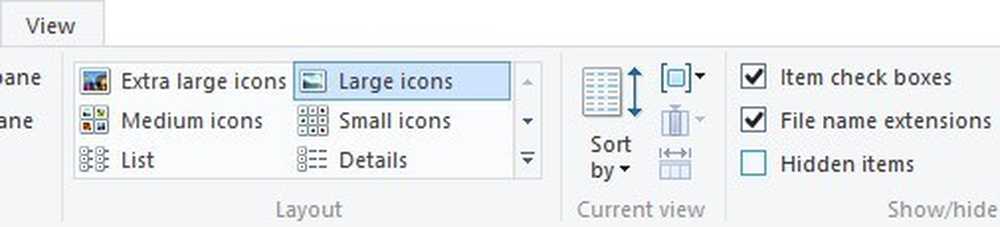
Git Görünüm sekmesini ve "seçeneğini görene kadar aşağı kaydırınBilinen dosya türleri için uzantıları gizle“. Devam et ve işaretini kaldır.
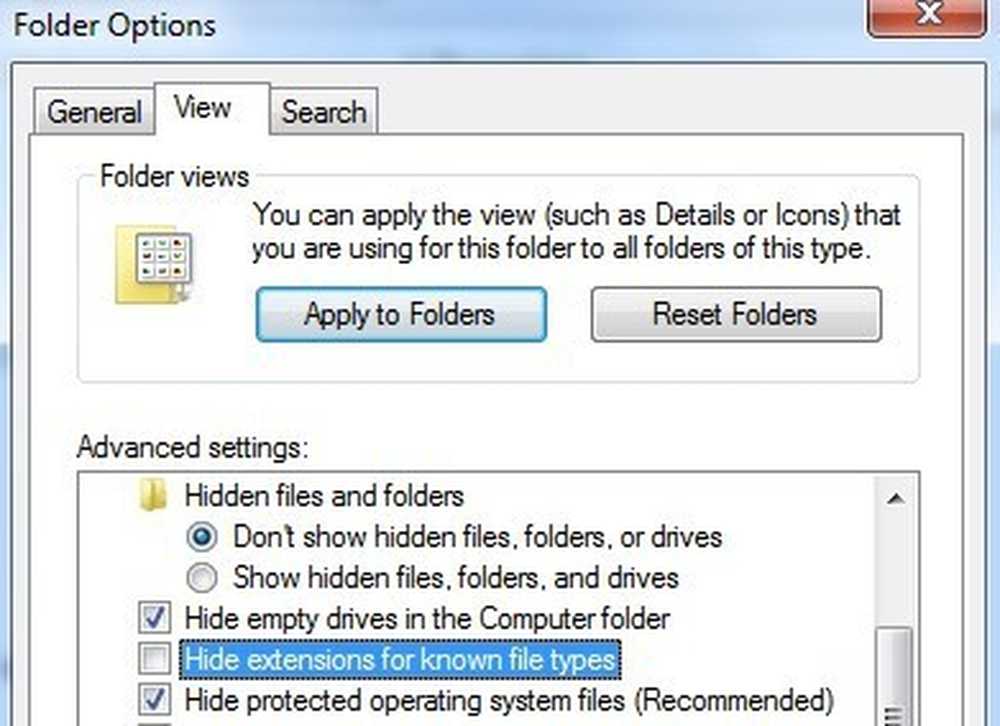
Dosyanın hiç uzantısı yoksa, bu adım gerekli olmayabilir, ancak dosya türünü bir türden diğerine DEĞİŞTİRMEYE ÇALIŞIYORUM çünkü bunu ekliyorum, o zaman bunu yapmanız gerekir. Şimdi dosyanızı sağ tıklayın ve seçin Adını değiştirmek.
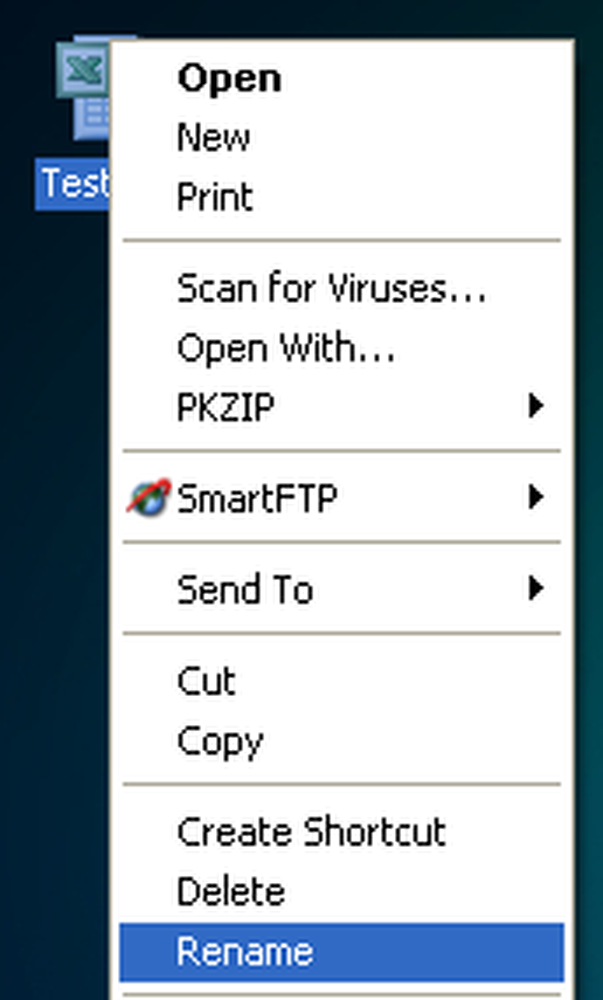
Adın sonuna gidin ve .XXX yazın veya olmasını istediğiniz dosyanın türü ne olursa olsun, yani… metin dosyaları için TXT, Excel dosyaları için .XLS, vb. Açıkçası, dosyanın başlangıçta olması gerekirdi. o programdan da dosya uzantısını değiştiriyorsunuz. Benim durumumda, metin dosyası Excel’deydi, ben de bu eklentiyi geri ekledim.

Toplu Dosya Uzantıları Yeniden Adlandırma
Peki, aynı anda birden fazla dosya uzantısını nasıl yeniden adlandırırsınız? .PNG'den .JPG'ye değiştirilmesi gereken dosyalarla dolu bir dizininiz varsa, yukarıdaki yöntemi kullanarak bunu yapmanız sonsuza kadar sürecektir. Neyse ki, bir kerede birden fazla dosya için dosya uzantısını değiştirmenin birkaç farklı yolu var.
Komut satırı
Komut satırına aşina olanlarınız için, çok basit bir dosya yeniden adlandırma görevi gerçekleştirmek için kullanabileceğiniz çok kolay bir komut vardır. Komut isteminde kullanabileceğiniz iki komut vardır: ren ve Adını değiştirmek. İkisi de aynı şeyi yapıyor, bu yüzden hangisini kullandığınla ilgili bir tercih..
İçinde bir grup JPG bulunan bir klasörünüz varsa ve dosya uzantısını PNG olarak değiştirmek istiyorsanız, örneğin, aşağıdaki komutu yazarsınız:
ren * .jpg * .png
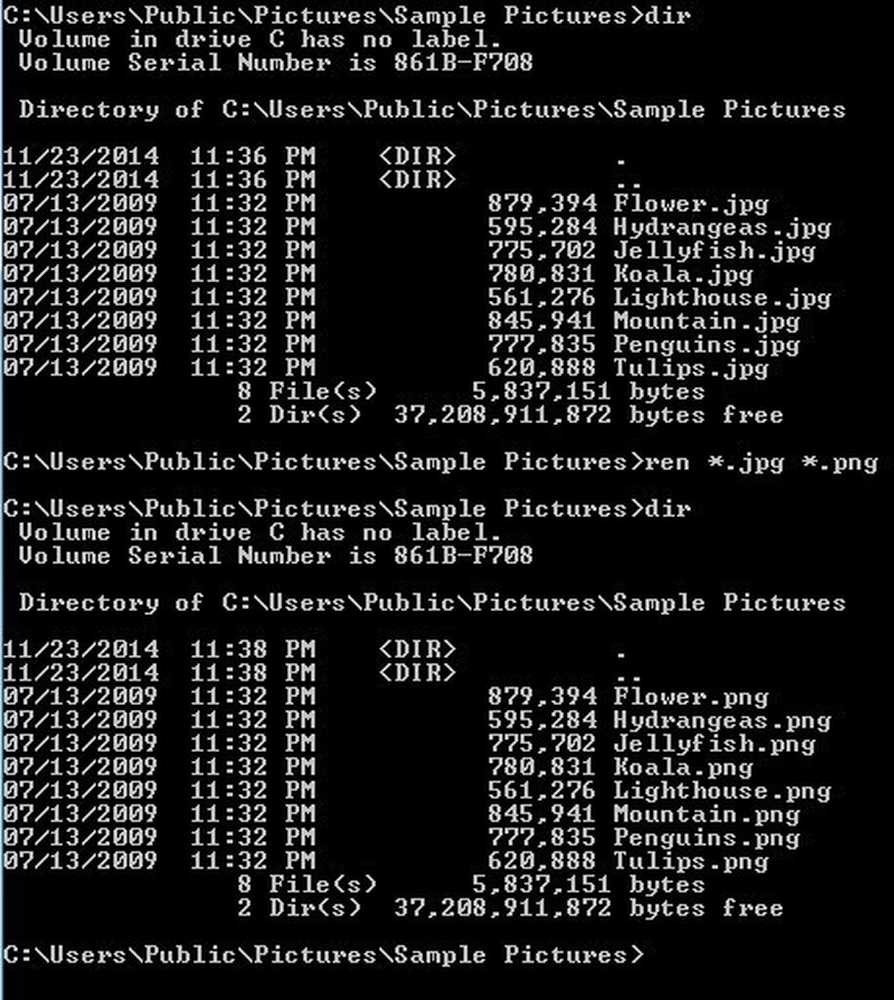
Yukarıda gördüğünüz gibi, komut bu dizindeki tüm dosyaları bir JPG dosya uzantısına sahip PNG dosya uzantısına sahip olanlarla değiştirdi. Ren komutunun nasıl kullanılacağı hakkında Microsoft'un web sitesinden daha fazla bilgi alabilirsiniz..
Toplu Yeniden Adlandırma Yardımcı Programı
Komut satırı göz korkutucu geliyorsa, sadece birkaç tıklamayla işinizi halledecek birkaç yararlı dosya yeniden adlandırma programı vardır. Sık kullanılanlarımdan biri Toplu Yeniden Adlandırma Yardımcı Programıdır çünkü orada en kapsamlı tek dosya yeniden adlandırma programıdır..

Evet, web sitesinden tüm belgeleri okumadıkça arayüz, hiçbir anlam ifade etmeyecek kadar az seçenek sunan kesinlikle sıkışık bir pakettir. Ancak, amacımız için endişelenmemiz gereken tek şey etiketli kutudur. Uzatma (11) aşağı sağ altta. Şundan değiştir Aynı için Sabit ve sonra istediğiniz yeni uzantıyı yazın. Değişiklikleri yapmadan önce liste kutusunun hemen dosyanın yeni adını göstereceğini göreceksiniz. Tıkla Adını değiştirmek düğme ve bu kadar.
Bu araçtan bahsetmiştim, bu bizim amacımız için aşırı olsa bile, gerçekten harika bir yardımcı program ve DSC00x, IMG00x vb. Gibi binlerce fotoğrafı yeniden adlandırmak istiyorlarsa öğrenmeye ilgi duyanlar..
Gelişmiş Renamer
Anlamak için biraz okuma gerektiren başka bir iyi program Advanced Renamer. Neyse ki, her iki sitenin de kullanım kılavuzları ve dersleri var. Ayrıca, burada dosya uzantısını değiştirme işlemini açıklayacağım. Kurduktan sonra devam edin ve tıklayın. Eklemek kendi dosyalarını eklemek veya bir klasör eklemek için bu klasördeki tüm dosyaları listeye ekler..
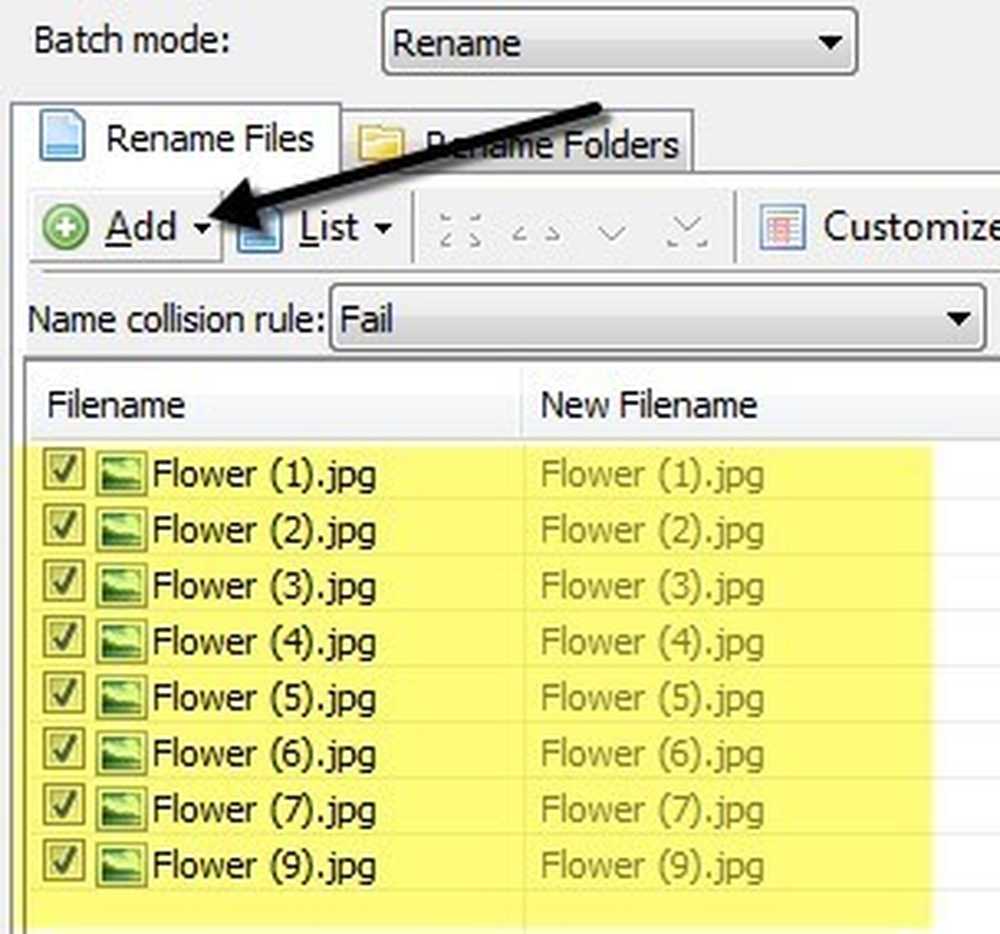
Şimdi bu listede herhangi bir işlem yapabilmek için soldaki bölmeye yöntemler eklemelisiniz. Dosya ve klasörleri karmaşık şekilde yeniden adlandırmak için birden çok yöntem ekleyebilirsiniz. Tıklamak istiyoruz Yöntem ekle ve sonra seç Yeni isim.

Şimdi devam edin ve en üstteki kutuya istediğiniz yeni uzantıyı yazın ve ardından Başvurmak altındaki kutu Uzantı yerine isim.
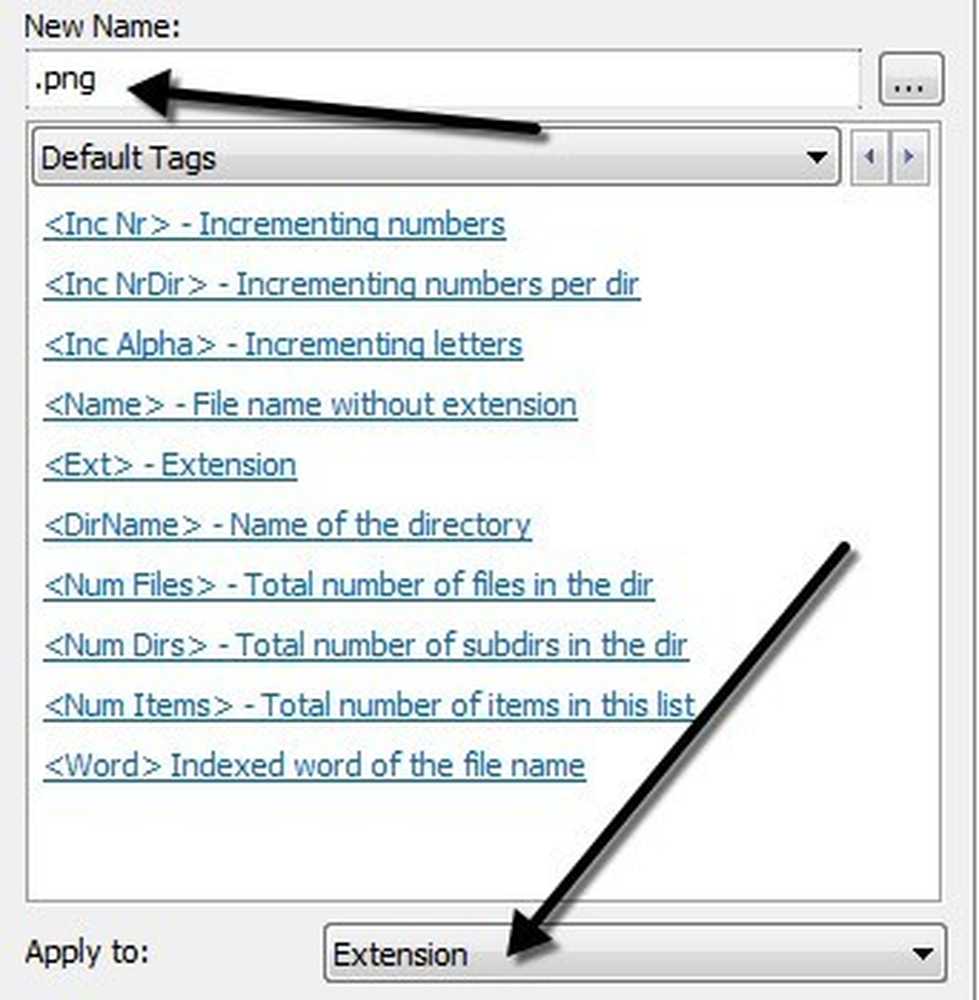
Dosya listesinde güncellemeleri görmelisiniz. Yeni Dosya Adı dosya adı veya uzantısındaki değişikliklerle güncellenen alan. İstediğiniz gibi kazandığınızda, devam edin ve tıklayın. Toplu İş Başlat buton.
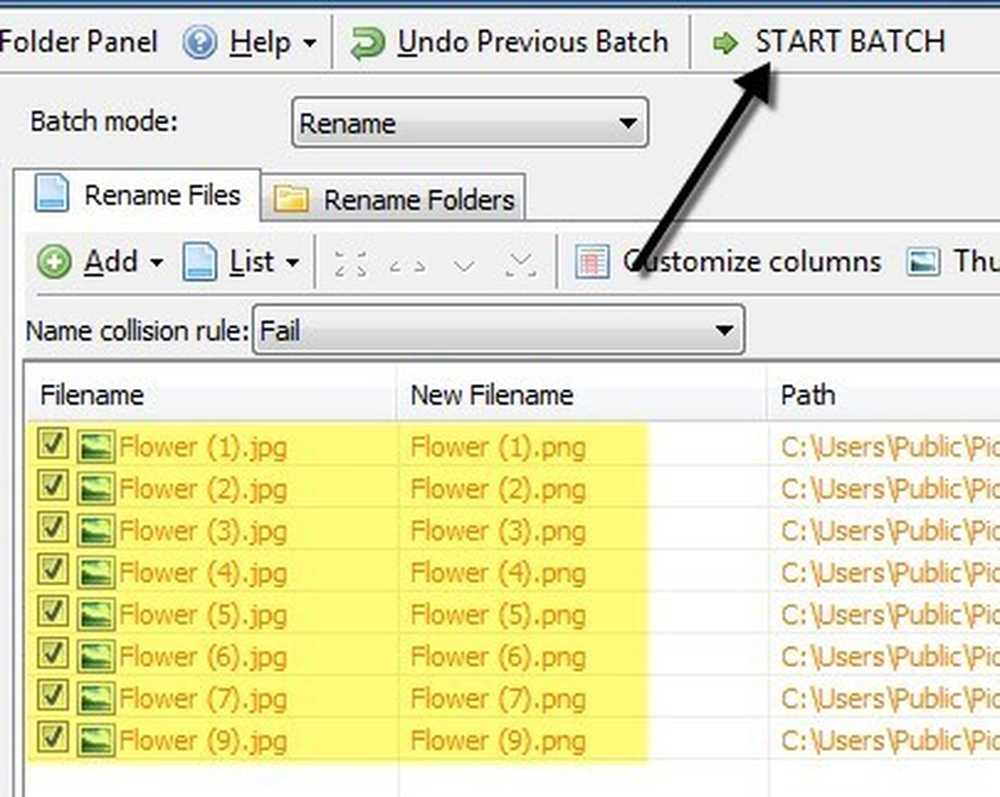
Yine, bu programlarla en basit örneği veriyorum, ancak isterseniz çok daha karmaşık yeniden adlandırma düzenleri oluşturabilirsiniz. Tüm ekstra işlevselliği gerçekten önemsemiyorsanız, dosya uzantısını değiştirmekten başka hiçbir şey yapmayan son programı inceleyin.
Toplu Uzatma Değiştirici
Basit istiyorsanız, Toplu Uzatma Değiştirici sizin için programdır. Tek yapmanız gereken üç şey: önce, dosyaların bulunduğu klasörü seçin, ardından geçerli ve değiştirme uzantısını ayarlayın ve ardından tuşuna basın. Gitmek buton.

Tek seçenek, alt dizinleri eklemek isteyip istemediğinizdir. 2. adımda, klasörünüzde birçok farklı türde dosya varsa ve aynı anda birden fazla dosyayı kontrol etmek istediğinizde birden fazla değiştirme kuralı ekleyebilirsiniz..
Umarım, bunlar dosya uzantılarını yeniden adlandırmak için ihtiyaç duyabileceğiniz her türlü ihtiyaç için yeterli seçeneklerdir. Herhangi bir sorunuz varsa, yorum yazmaktan çekinmeyin. Keyfini çıkarın!




